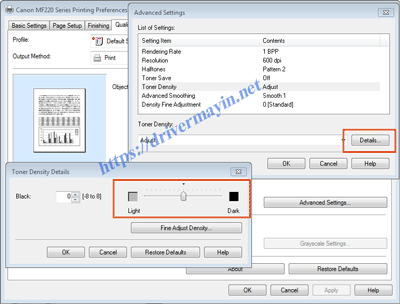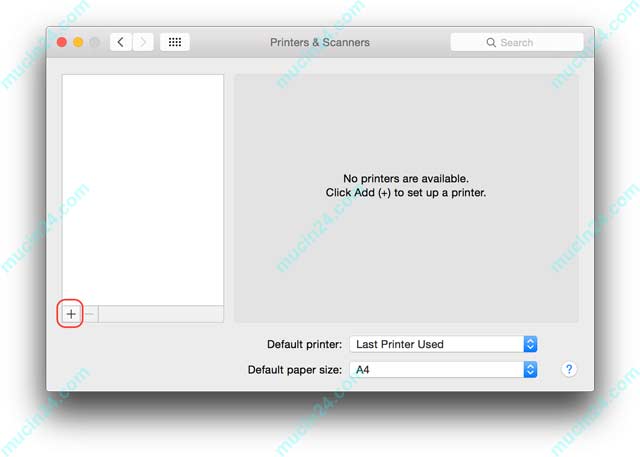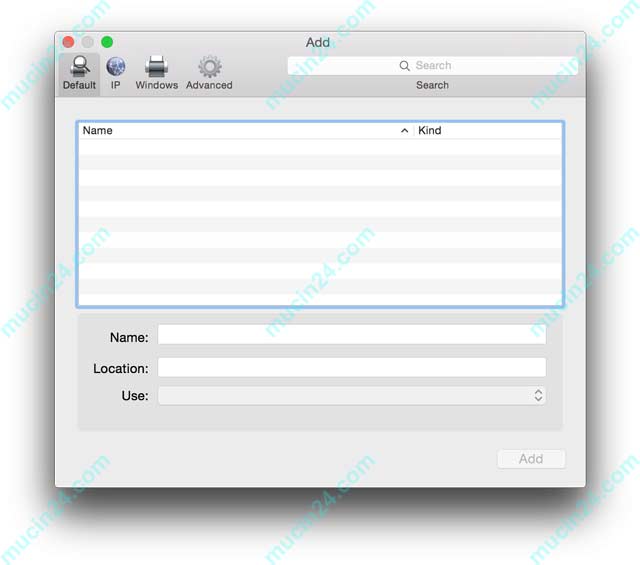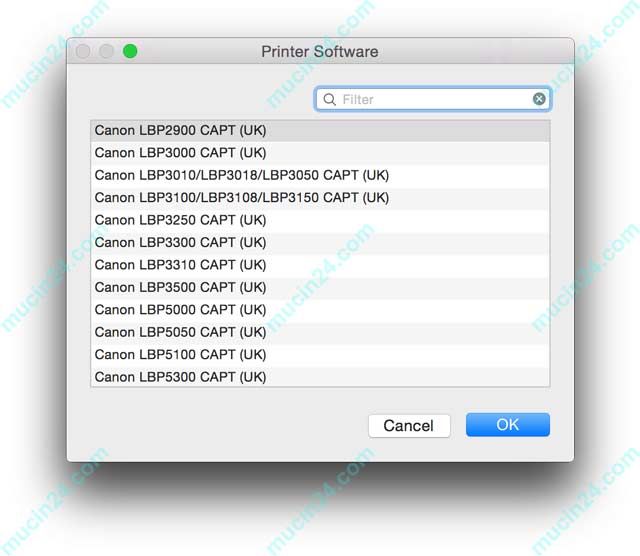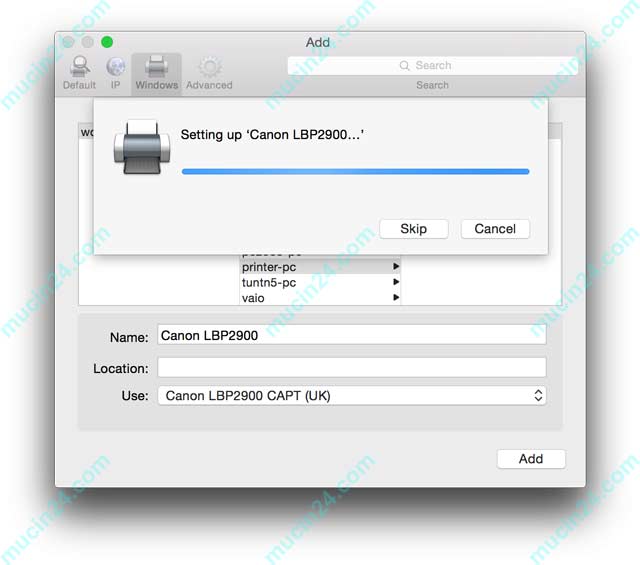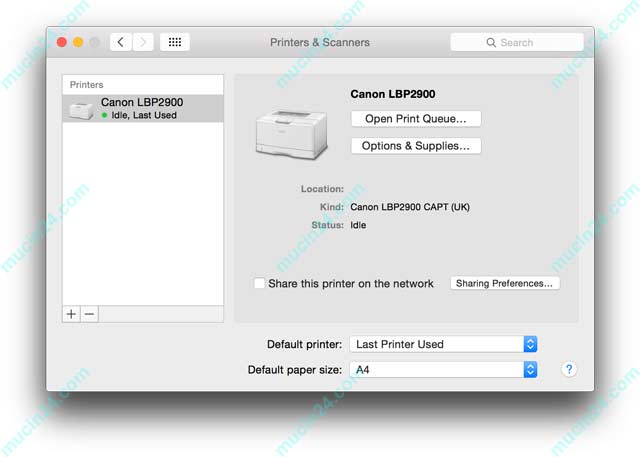Hướng dẫn đổ mực máy in Canon 2900
Máy in laser đen trắng Canon LBP 2900 là một trong những dòng máy in laser nổi bật. Được rất nhiều người tin dùng và trang bị cho cá nhân, gia đình. Máy in Canon 2900 là một sự lựa chọn hoàn hảo cho máy in gia đình. Với nhiều ưu điểm nổi bật, máy có độ bền cao hoạt động ổn định. Nhưng cũng như các dòng máy in khác thì Hộp mực máy in Canon 2900 (Toner catrigde) là một vật tư hao mòn (tức là có hao mòn trong quá trình sử dụng). Nên sau một thời gian sử dụng, sau khoảng 2 đến 3 lần thay mực in. Chất lượng bản in sẽ không còn được đẹp như ban đầu có thể xuất hiện các chấm đen, vệt đen trên bản in. Nguyên nhân là do các linh kiện như trống, trục từ, trục cao su, gạt mực bị mòn. Lúc này cần phải kiểm tra xem thiết bị nào đã hao mòn. Và tiến hành thay thế để đảm bảo cho bản in luôn sắc nét và đậm.
Trước khi hướng dẫn bạn đổ mực máy in canon 2900 có một số lưu ý cho bạn
Mực máy in laser là gi? Có gây hại cho sức khỏe không?
Mực máy in là một loại bột mịn có chứa nhiều bột than và bột từ. Bột mực có thể tồn tại trong không khí một khoảng thời gian. Và được coi là có tách dụng với sức khỏe con người tương đương với bụi trơ (bụi không khí). Gây khó chịu cho người mắc bệnh hô hấp như hen suyễn hoặc viêm phế quản, viêm xoang…
Bột mực không độc hại nhưng cần phải xử lý cần thận, vì muội than (thành phần chính trong mực). Đã được cơ quan nghiên cứu ung thư quốc tế chỉ định là chất gây ung thư. Bạn cần phải thực hiện các biện pháp an toàn khi tiến hành đổ mực.
Cách phòng ngừa an toàn gồm sử dụng gang tay và khẩu trang chống bụi để bảo vệ đường hô hấp. Trong qua trình đổ mực mà có bị dây ra ngoài bạn cần phải dùng giấy vệ sinh hoặc dẻ lau khô vệ sinh trước khi làm sạch bằng nước.
Xem thêm: tài liệu kỹ thuật Hưng Phát, cho thuê máy in Hưng Phát
Tìm hiểu Cấu tạo hộp mực máy in Canon 2900
Hộp mực máy in Canon 2900 gồm các thành phần và linh kiện chính là: trống, gạt mực (gạt to), trục cao su, trục từ, gạt từ (gạt nhỏ) khoang chứ mực, khoang chứ mực thải….
Để tiến hành đổ mực máy in cần một sô dụng cụ sau:
– 1 to vít 2 cạnh dài
– 1 tô vít 4 cạnh
– 1 kìm mỏ nhọn
– 1 lọ mực đổ cho máy in canon trọng lượng 140g
– 1 phễu đổ mực
– 1 chổi sơn nhỏ và giấy lau
– 1 găng tay và khâu trang.
Trước khi tiến hành đổ mực bạn phải chắc chắn là máy in của mình hết mực chư không phải bản in mờ do linh kiện khác. Bệnh viện máy in xin mác bạn một cách kiểm tra xem hộp mực có phải là hết mực không. Bản in mà bạn đang in có vệt mờ dọc bản in thì máy in của bạn hết mực để chắc chắn bạn bỏ hộp mực ra lắc nhẹ rồi lắp lại, bản in như cũ ok máy in của bạn đã hết mực. Nếu bản in không như cũ có thể máy bạn đã hỏng linh kiện nào đó.
Tiến hành cách tháo lắp hộp mực
Bước 1:
Đầu tiên, dùng tuốc-nơ-vít 4 cạnh để vặn 2 con ốc ở bánh răng trống ra. Bạn nhớ quan sát kỹ, với những hộp mực chưa đổ lần nào, sẽ có một con tem được dán đè lên phía trên. Sau khi vặn ốc ra thì tháo ốp ở phần đầu trống.
Bước 2:
Tiếp đến, dùng tay kéo nhẹ phần nắp che, bạn sẽ thấy 1 chốt nhỏ màu trắng bằng inox, ở đầu bên kia cũng sẽ có một chốt giống vậy. Lúc này, dùng kìm nhọn để kéo 2 chốt này ra. Còn đối với những hộp mực được đổ lần đầu tiên, bạn cần làm theo bước số 3 dưới đây.
Bước 3:
Với những hộp mực đổ lần đầu, chốt này sẽ rất cứng và khó rút. Vì thế, bạn cần thực hiện những bước nhỏ sau: tháo ốc ở 2 đầu trống > gỡ miếng ốp > gỡ trống ra > gỡ trục cao su > đẩy chốt ra từ bên trong bằng tuốc-nơ-vít đầu nhọn hoặc lan hoa xe đạp. Sau khi đẩy, chốt sẽ dễ kéo ra hơn rất nhiều, bạn tiếp tục thực hiện giống bước 2.
Bước 4:
Tiến hành đổ mực thải
Trong quá trình sử dụng máy in, sẽ có một phần mực dư đọng lại. Phần mực này do cần gạt, gạt từ trống xuống trong quá trình vận hành máy. Lâu ngày, chỗ mực thừa này sẽ làm đầy khay mực nên ta cần đổ chỗ mực này đi. Bạn thao gạt lớn phần khoang chứa mực thải > đổ phần mực thải và vệ sinh sạch khoang chứa mực thải.
Bước 5:
Tiến hành đổ mực: bạn hãy lắc lọ mực cho mực trong lọ tơi lên trước khi đổ, gạy lắp màu trắng phí bên không có bánh răng phần khoang chứ mực, và tiến hành đổ mực vào > bạn đậy lại lắp mực và vệ sinh khoang chứa mực.
Bước 6:
Tiến hành lắp lại hộp mực và in test
Nguồn sưu tầm từ trang https://benhvienmayin.vn/

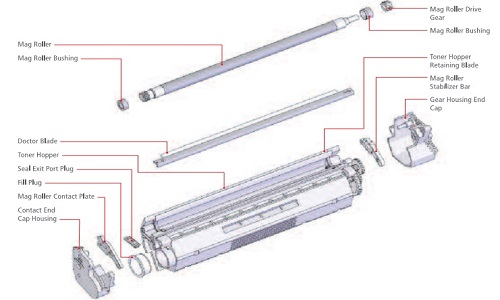
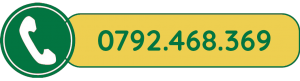


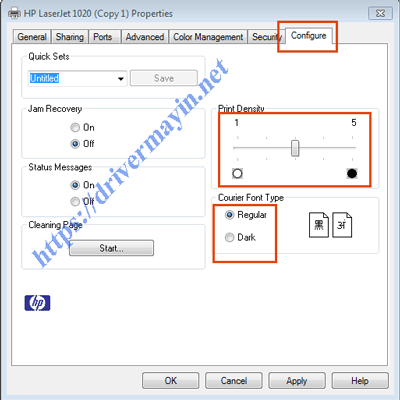
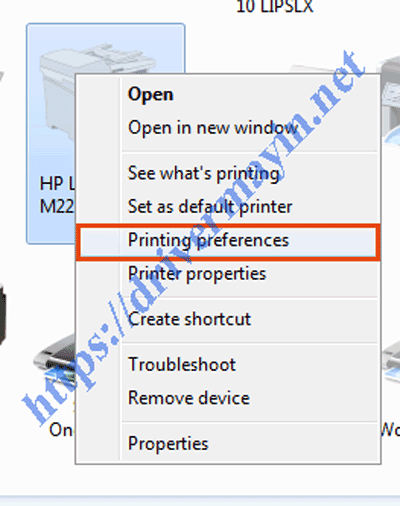
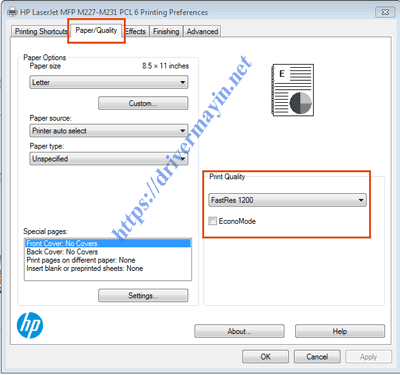
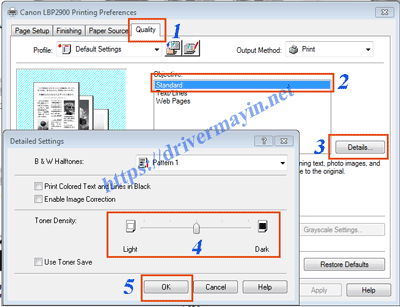 Hộp thoại Detailed settings hiện ra. Bạn chỉ việc cầm kéo qua phần Dark xong nhấn Ok là xong.
Hộp thoại Detailed settings hiện ra. Bạn chỉ việc cầm kéo qua phần Dark xong nhấn Ok là xong.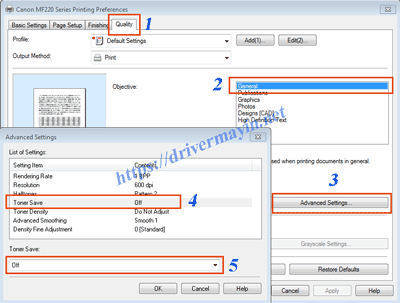
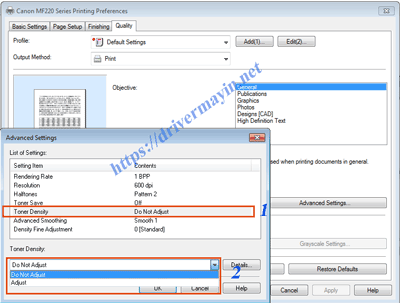 Sau khi chọn Adjust bạn click vào chữa Details bên cạnh để chỉnh độ đậm nhạt nhé.
Sau khi chọn Adjust bạn click vào chữa Details bên cạnh để chỉnh độ đậm nhạt nhé.